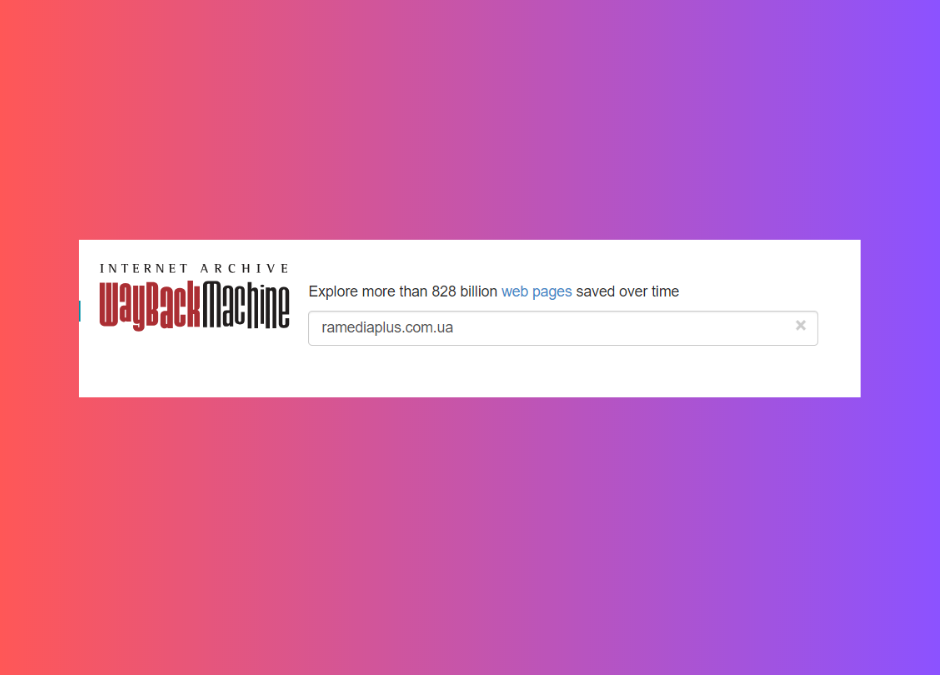
Web.archive.org що це?
Веб-архів – це ініціатива, запроваджена проектом web.archive.org, що спрямована на збереження різних версій веб-сайтів, починаючи з їхнього створення, якщо це не суперечить правилам збереження ресурсів. Завдяки збереженій інформації у веб-архіві, відновлення веб-сайту стає можливим, навіть якщо немає доступу до резервних копій. Також, веб-архів стає корисним джерелом для виявлення цікавого контенту з закритих сайтів конкурентів, що є активно використовуваним творцями PBN-сіток.
Що таке веб-архів?
Веб-архів сайтів виступає як унікальний інструмент, що надає можливість подорожувати у минуле, відстежуючи розвиток різних веб-ресурсів. Ця безкоштовна “машина часу” дозволяє здійснити перехід на місяці або роки назад, щоб побачити, як виглядав конкретний вебсайт на той час. Кожен сайт у Веб-архіві має багато версій, які репрезентують різні дати, залежно від періодичності краулінгу веб-архіву. Наприклад, популярні ресурси можуть зберігати тисячі версій, що регулярно оновлюються протягом тривалого періоду їх існування.
Заснований у початку 1996 року, Веб-архів наразі утримує вражаючий обсяг інформації. Понад 330 мільярдів веб-сторінок, 20 мільйонів книг, 4,5 мільйона аудіофайлів та 4 мільйони відео — це лише кілька компонентів цього величезного цифрового скарбниці, об’єм якої перевищує терабайтний розмір. Щодня мільйони користувачів завітають до Веб-архіву, роблячи його одним із найпопулярніших проектів світу, що включений до ТОП-300.
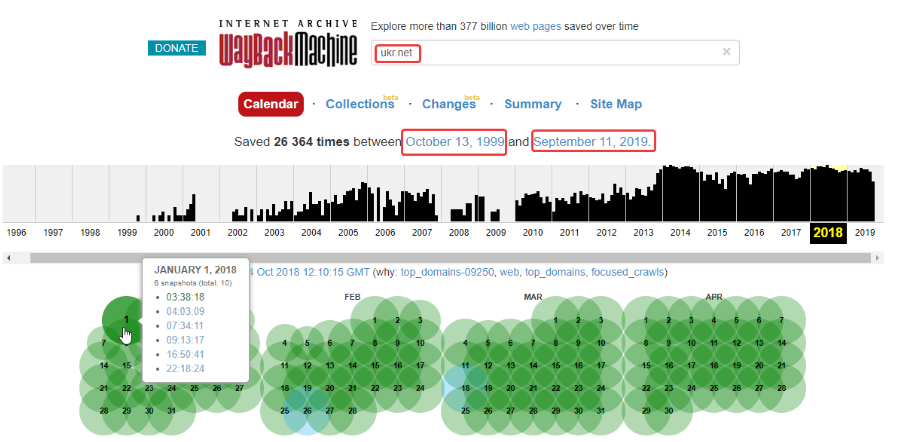
Як використовувати веб-архів: Практичні поради
Веб-архів відіграє роль цінного інструмента зі зберігання історії веб-ресурсів та надає можливість виконувати різноманітні завдання:
- Відновлення власного сайту: Втративши або пошкодивши власний сайт, ви можете використовувати веб-архів для відновлення його попередніх версій.
- Перегляд старої інформації: Веб-архів дозволяє переглядати старий контент та медіа, якого вже не існує на діючих сайтах.
- Аналіз змін: Ви можете відстежувати еволюцію веб-ресурсу з плином часу.
- Пошук унікальної інформації: Веб-архів може допомогти знайти цікавий контент з закритих сайтів конкурентів для використання на власному проекті.
Для перегляду старих версій сайту вам потрібно відвідати сервіс веб-архіву, ввести URL домену та обрати “BROWSE HISTORY”:
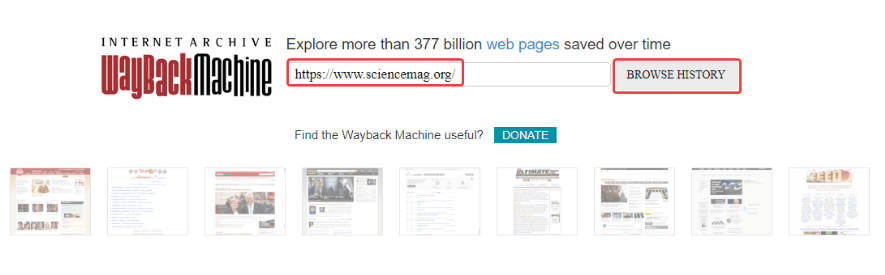
Після цього ви побачите часову шкалу, що охоплює діапазон дат від заснування сайту до сьогодення. Вибравши рік, ви побачите календар, де виберете потрібну дату. Зелений або блакитний колір кружка показує доступні версії сайту на вибрану дату. Розмір кружка вказує на частоту сканування цього ресурсу. Зелений колір означає редирект. Після вибору дати, клікнувши на неї, ви перейдете на обрану версію сайту.
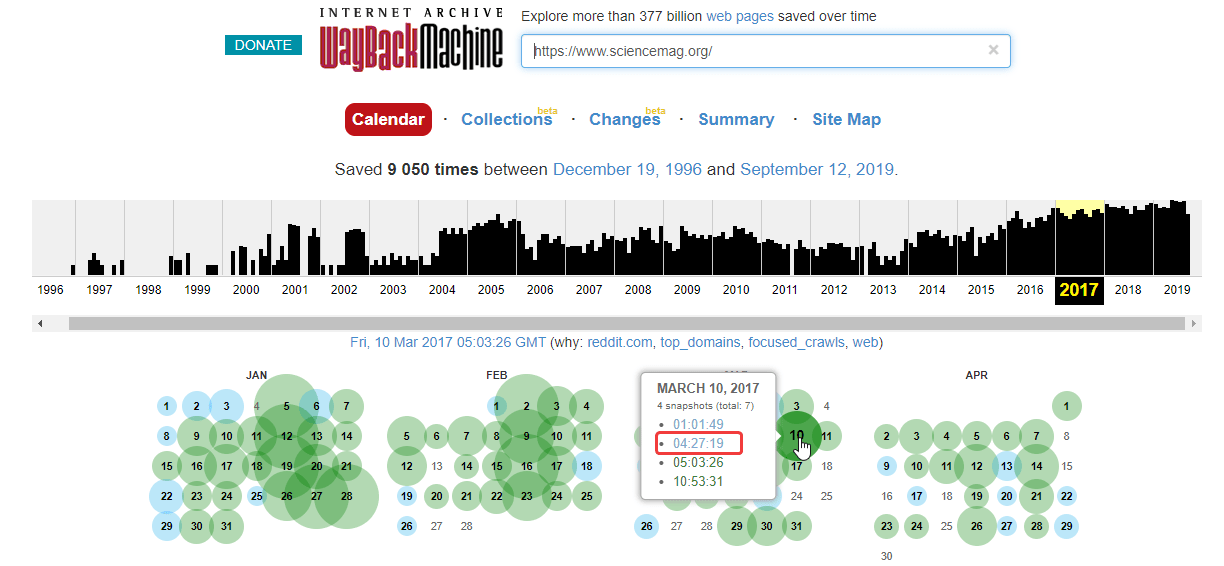
Проте деякі старі версії сайтів можуть бути недоступні у веб-архіві. Це може статися, якщо власник вимагає видалення копій свого контенту або сайт закритий через порушення прав інтелектуальної власності. Також може бути, що розробники обмежили доступ роботів веб-архіву до сканування веб-сайту.
Крім того, може виникнути ситуація, коли потрібний ресурс доступний, але відсутні зображення або дизайн. В такому випадку варто спробувати відкрити версію сайту, збережену в інший день.
Як додати оновлену версію сайту до веб-архіву: Послідовність дій
Для того, щоб забезпечити належне збереження всіх необхідних версій вашого веб-проекту в архіві, рекомендується самостійно запускати процес сканування сайту. Виконати це дуже просто. Слідуйте наступним крокам:
- У розділі “Save Page Now” веб-архіву введіть URL-адресу вашого сайту та натисніть кнопку “Save page”.
- Після цього поточна версія вашого сайту буде додана до архіву.
- Для забезпечення максимальної надійності, варто повторювати подібну процедуру перед важливими змінами на сайті або після їх внесення.
Цей підхід допоможе вам переконатися, що всі актуальні версії вашого проекту будуть належним чином збережені у веб-архіві для майбутнього використання.
Як заборонити додавання вашого сайту до веб-архіву:
Щоб заборонити доступ до вашого сайту в веб-архіві, вам потрібно внести відповідні зміни в файл “robots.txt”. Ось як це зробити:
- Увійдіть до кореневого каталогу вашого сайту через панель керування вашим хостинг-провайдером.
- Знайдіть файл “robots.txt” та відкрийте його для редагування.
- Додайте наступні рядки коду для заборони доступу веб-архіву до вашого сайту:
User-agent: ia_archiver
Disallow: /
User-agent: ia_archiver-web.archive.org
Disallow: /- Збережіть зміни у файлі “robots.txt”.
- Після внесення цих змін, існуючі версії вашого сайту будуть видалені з веб-архіву, і подальше копіювання вашого сайту туди буде призупинено, поки в файлі “robots.txt” зберігаються відповідні налаштування.
Зауважте, що після закінчення терміну реєстрації доменного імені, старі версії вашого сайту можуть знову стати доступними в веб-архіві, якщо ви не продовжите заборону через файл “robots.txt”.


